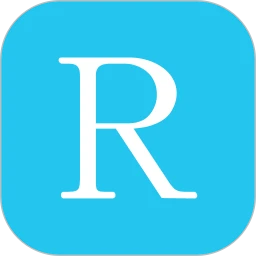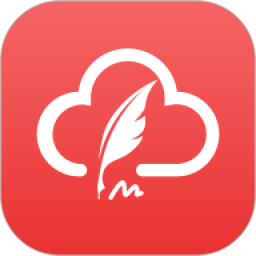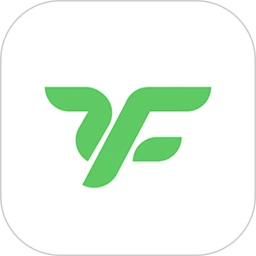几何汽车app怎么绑定汽车
时间:2025-11-09 10:31:43作者:狂気の侵入
几何汽车软件是几何新能源汽车专门为车主开发的智能车联服务应用,有很多在开几何汽车的用户就比较好奇了几何汽车app在使用的时候要怎么绑定汽车呢?下面就来看一下小编在本篇文章中给大家带来的几何汽车app绑定汽车的方法吧。

几何汽车app怎么绑定汽车
答案:【APP】-【我的】-【车联网卡实名认证】-【新增车联网卡实名认证】-【下一步】。
具体步骤:
1、首先打开下载好的几何汽车软件,进入到首页之后我们在页面下方可以看到能点击商城、几何、充电、我的页面,我们点击右下角的【我的】;
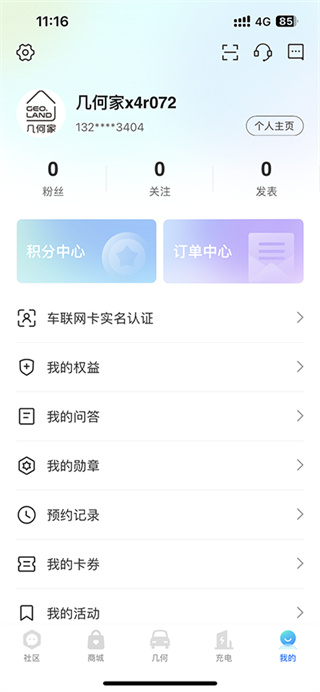
2、然后在我的页面中可以查看到一些不同的信息,在这里我们需要点击打开【车联网卡实名认证】页面;
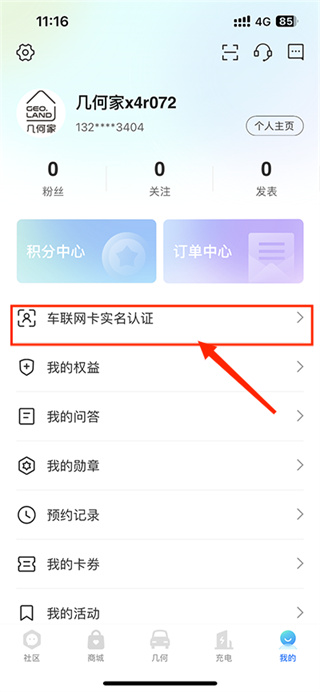
3、接着来到车联网卡实名认证的页面中只需要点击页面正中间的【新增车联网卡实名认证】来到车辆实名认证的页面中;
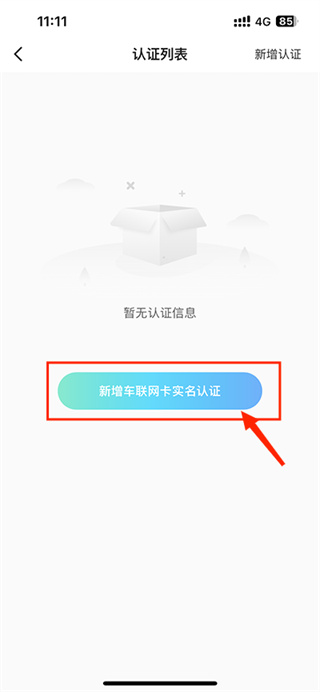
4、最后在车辆实名认证的页面中我们输入车辆的信息和车主的信息之后点击【下一步】进行审核,审核通过之后就可以在几何汽车App中管理汽车了;
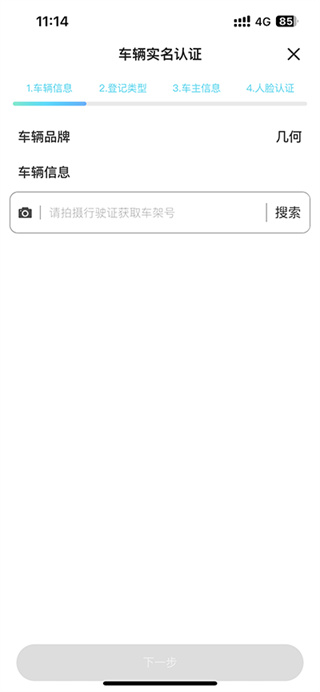
热门应用
热门游戏